微星win10一键重装系统
微星以其主板和显卡的强劲实力为人们所熟知。其产品线中的中高端游戏本性能在同价位笔记本中都具备显著优势。很多用户都被性能强悍的微星游戏本所吸引。那么微星怎么一键重装win10系统呢?下面以云骑士装机大师重装win10为例。来说明微星一键重装win10系统的步骤方法。
一键重装win10微星系统步骤阅读
1、打开下载并安装好的云骑士装机大师 点击系统重装。
2、云骑士会先检测本地环境是否符合装机条件 检测完毕 点击下一步。
3、选择微软官方原版 选择安装win10 64位系统。
4、选择安装专业版。
5、进入备份 选择要备份的文件后点击下一步。
6、点击安装系统。
7、系统下载完成后自动重启进行系统重装。
8、当我们看到进入系统桌面后就安装完成了。
一键重装win10微星系统操作步骤
01 打开下载好的云骑士装机大师 。接着点击一键装机。在此有三个选项供我们选择 。点击系统重装。
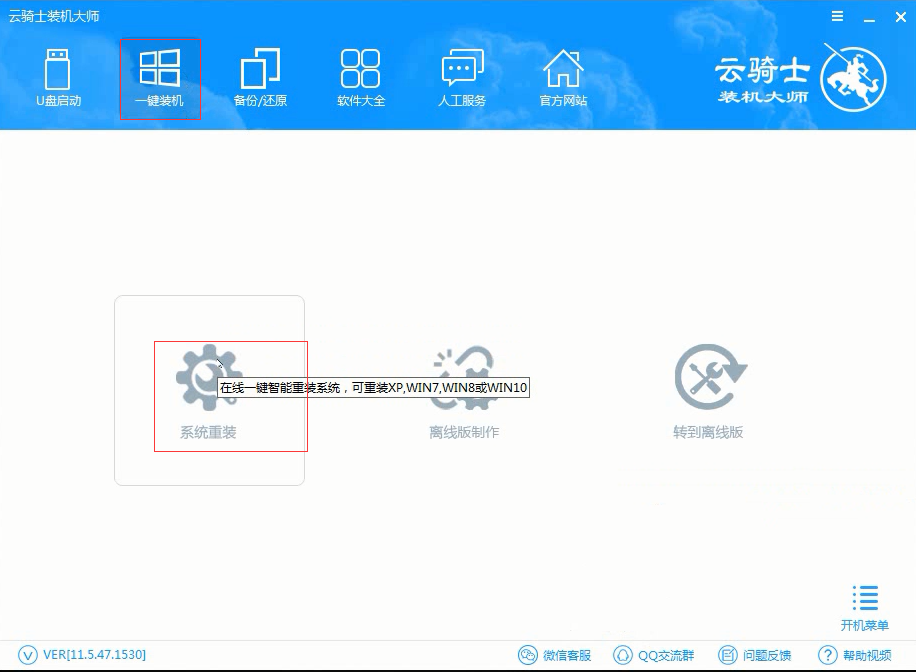
02 接着云骑士会先检测本地环境是否符合装机条件。等待一会 。检测完后再点击下一步。

03 接着就进入选择系统的界面。选择微软官方原版 。在选项中有win10 win7 XP等系统。按需求选择。在这里选择安装64位win10系统。
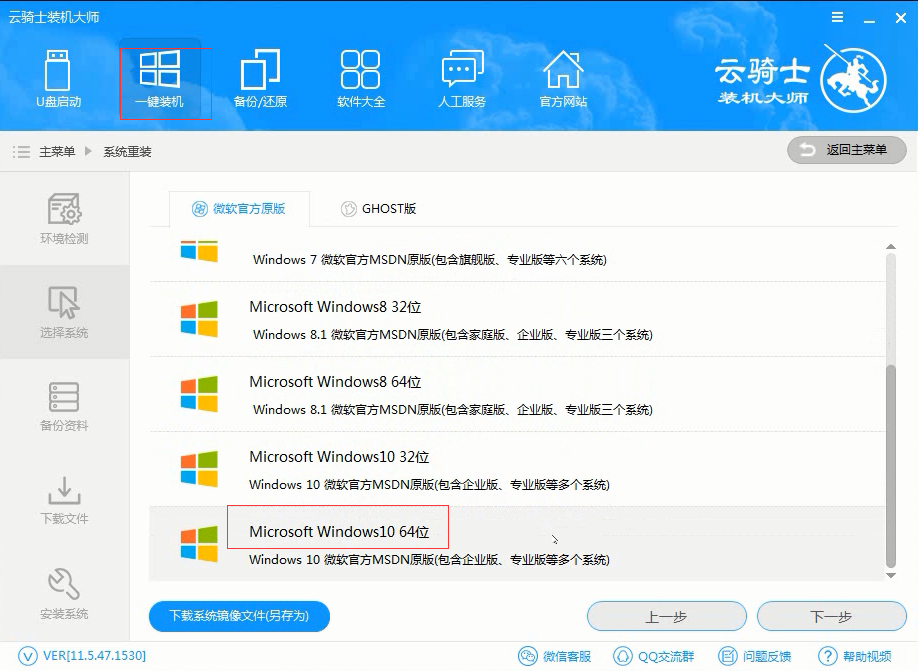
04 在下拉菜单中选择安装专业版。

05 然后进入备份 。选择要备份的文件后点击下一步。
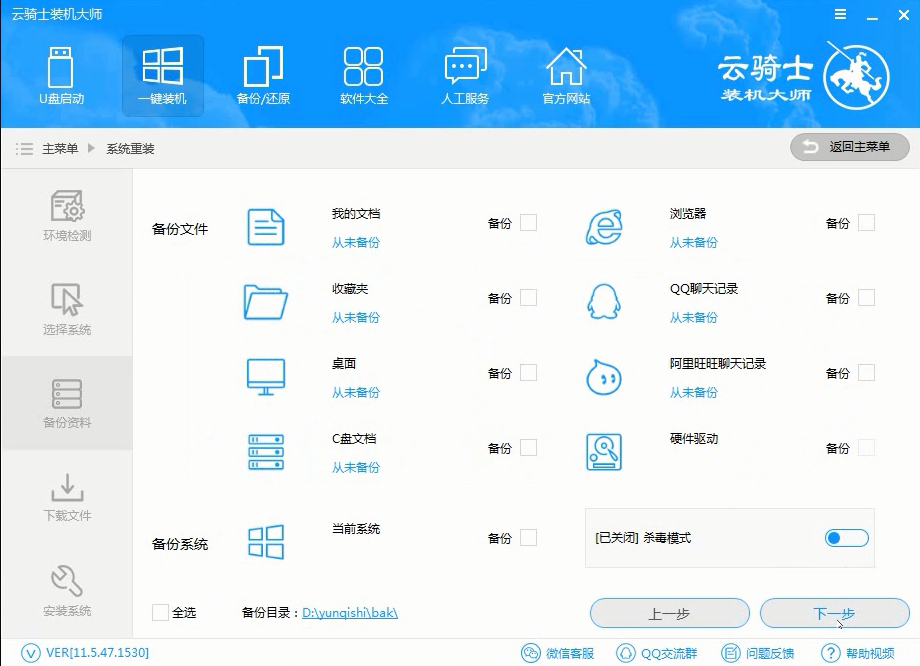
06 接着出现一个提示框 。点击安装系统。
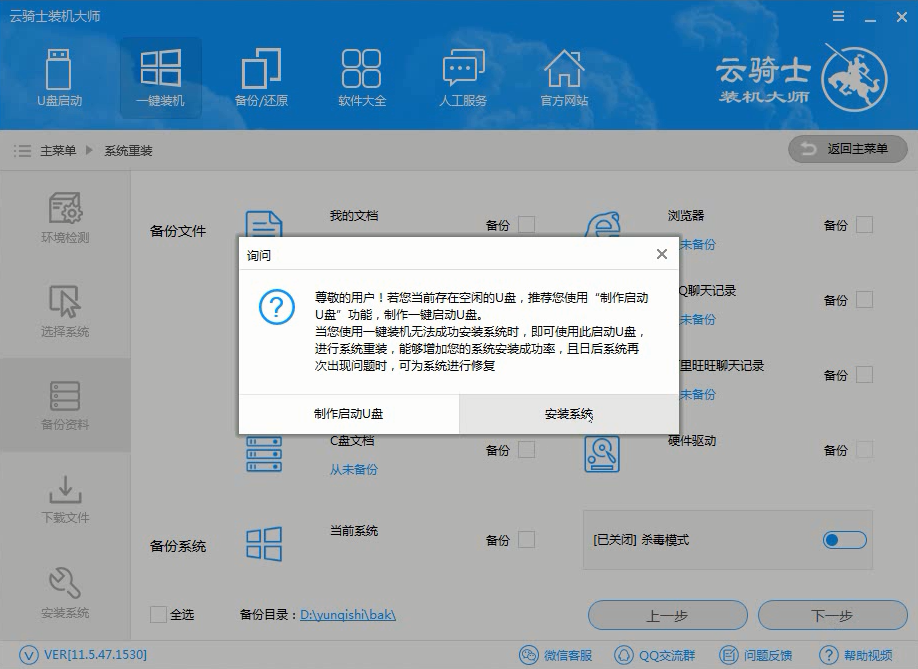
07 在这里等待的时间比较久 。需要大家耐心点哦。系统下载完成后会自动重启进行系统重装。在此也需要等待一段时间。
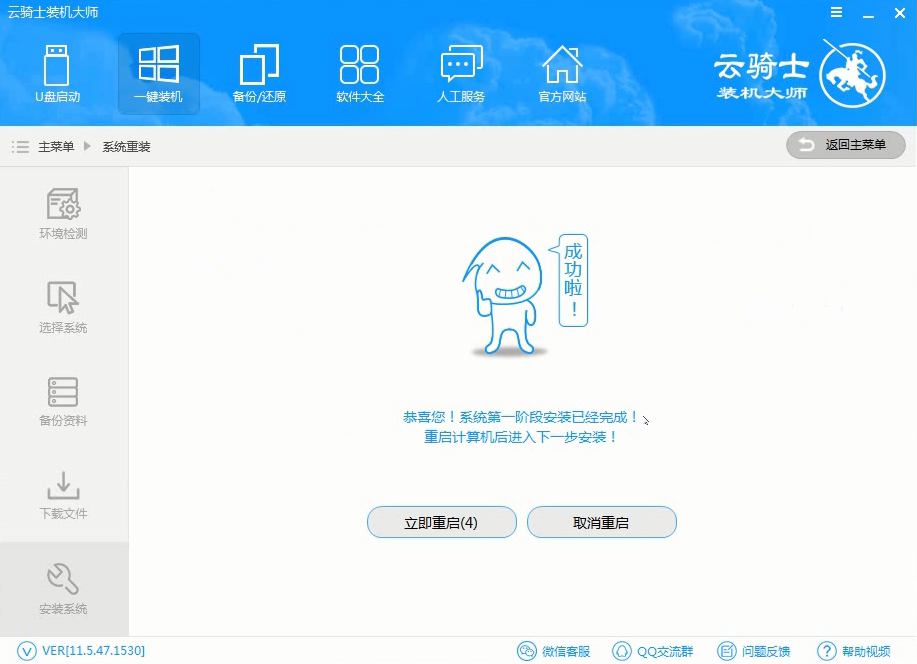
08 当看到进入系统桌面后就安装完成了。
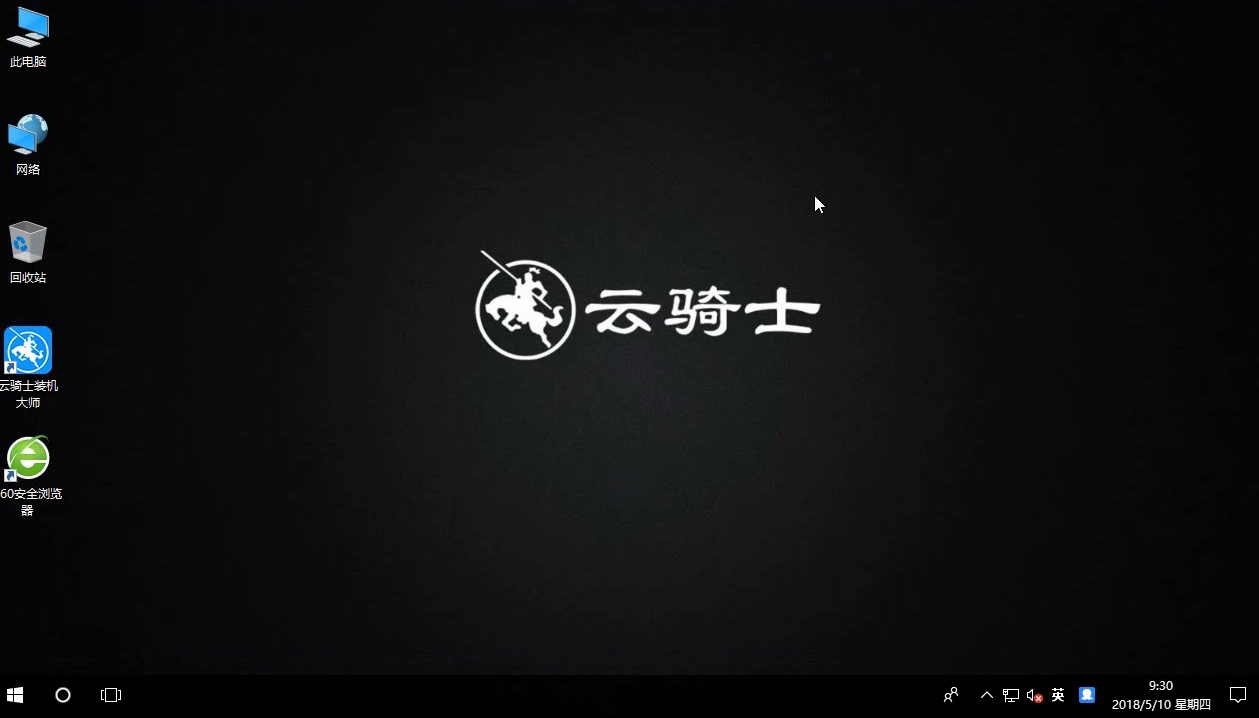
微星主板bios设置
微星科技自成立于 1986年8月。专精于板卡的设计及制造。历经严格的考验脱颖而出。跃身成为全球五大主板制造商。同时也是台湾最大、全球五大服务器制造商。可是作为微星主板的用户却不知道怎么设置U盘启动。下面。小编就来跟大家分享微星主板bios设置U盘启动的操作经验。
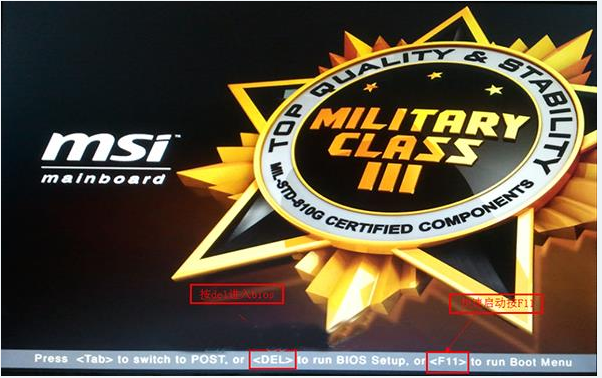
微星笔记本如何重装系统win10
微星以其主板和显卡的强劲实力为人们所熟知。其中。微星笔记本。尤其是游戏本。更是广受用户喜爱。但是。电脑用久了之后。总是会出现一些问题需要重装系统win10。下面给大家介绍微星笔记本如何重装系统win10。
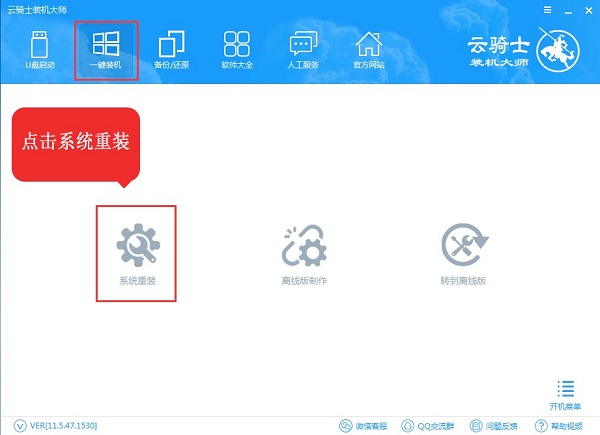
一键重装win10微星系统相关内容
微星主板电脑U盘重装系统win10按哪个键设置启动项 微星主板BIOS更新的具体方法 微星主板bios设置 微星GT75VR重装系统win10开机按f几进行U盘启动 微星主板U盘启动热键是什么按键












